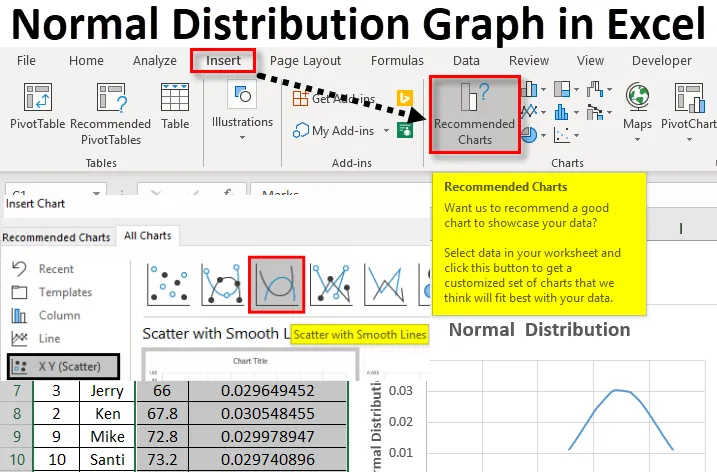
Excel Normálny distribučný graf (obsah)
- Graf normálneho rozdelenia v Exceli
- Ako vypočítať normálne rozdelenie v Exceli?
- Ako urobiť normálny distribučný graf v Exceli?
Graf normálneho rozdelenia v Exceli
Normálny distribučný graf v Exceli je spojitá pravdepodobnostná funkcia. Je bežnou metódou nájsť distribúciu údajov. Zistilo sa, že vzorec je vynikajúci na nájdenie normálneho rozdelenia, ktoré je kategorizované podľa štatistických funkcií. To je úplne závislé na priemere a štandardnej odchýlke. Normálna distribúcia sa vracia pre určený priemer a štandardnú odchýlku. Je to vstavaná funkcia na zisťovanie stredných a štandardných odchýlok pre súbor vynikajúcich hodnôt. Na zistenie priemernej hodnoty sa používa priemerná funkcia. Normálne rozdelenie vypočíta funkciu normálnej hustoty pravdepodobnosti alebo kumulatívnu funkciu normálneho rozdelenia. Grafické znázornenie týchto hodnôt normálnej distribúcie v Exceli sa nazýva graf normálnej distribúcie.
Ako vypočítať normálne rozdelenie v Exceli?
Nižšie sú uvedené údaje s menom niektorého študenta a známkou získanou u konkrétneho predmetu.
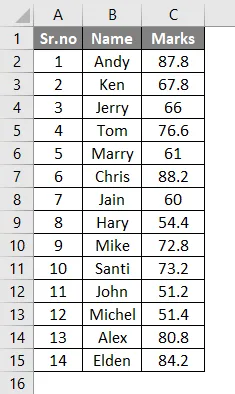
Pomocou tohto sa pokúsime nájsť normálne rozdelenie. Na nájdenie normálnej distribúcie potrebujeme ďalšie dve údaje, ktoré sú strednou a štandardnou odchýlkou. Na nájdenie priemeru použite priemernú funkciu.
- Tu sme použili vzorec = AVERAGE (C2: C15) . Ak stĺpec C pozostáva zo známok každého študenta.
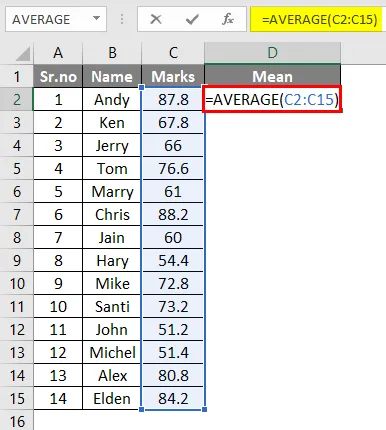
- Priemernú hodnotu daných údajov získate nižšie.
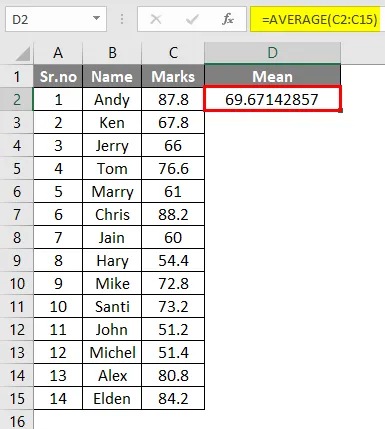
- Štandardná odchýlka sa vypočíta pomocou vzorca = STDEV (C2: C15) .
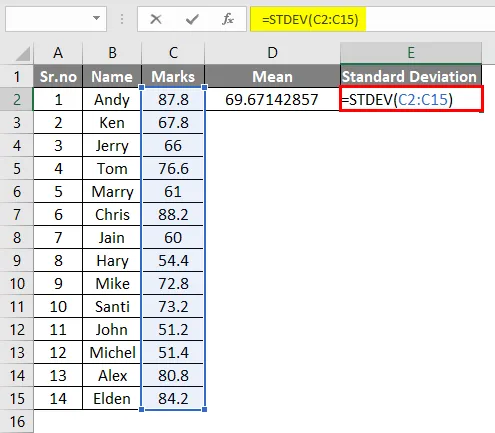
- Hodnotu smerodajnej odchýlky daných údajov získate nižšie.

Teraz pre graf normálneho rozdelenia v Exceli máme priemernú a štandardnú odchýlku daných údajov. Pomocou tohto nájdeme normálne rozdelenie.
Normálna distribučná funkcia je štatistická funkcia, ktorá pomáha získať rozdelenie hodnôt podľa strednej hodnoty. Pomôže to nájsť variáciu hodnôt medzi súborom údajov. To možno vypočítať pomocou vstavaného vzorca.
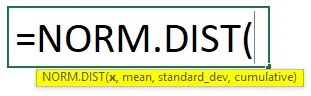
- X: Definuje, pre ktorú hodnotu chcete nájsť distribúciu.
- Priemer: Aritmetická stredná hodnota pre distribúciu.
- Standard_dev: Štandardná odchýlka pre distribúciu.
- Kumulatívne: Toto je logická hodnota. Skutočná hodnota označuje funkciu kumulatívneho rozdelenia a nesprávna hodnota označuje funkciu pravdepodobnosti hmotnosti.
Tu nájdeme normálne rozdelenie v Exceli pre každú hodnotu, ktorá je pre každú danú značku.
Pri výbere bunky F1 sa použije vzorec = NORM.DIST (C2, $ D $ 2, $ E $ 2, FALSE). D2 a E2 sú stredné, štandardné odchýlky.
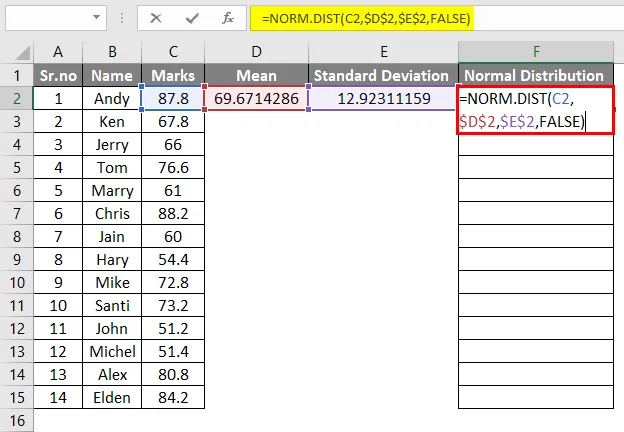
- Výsledok bude uvedený nižšie.
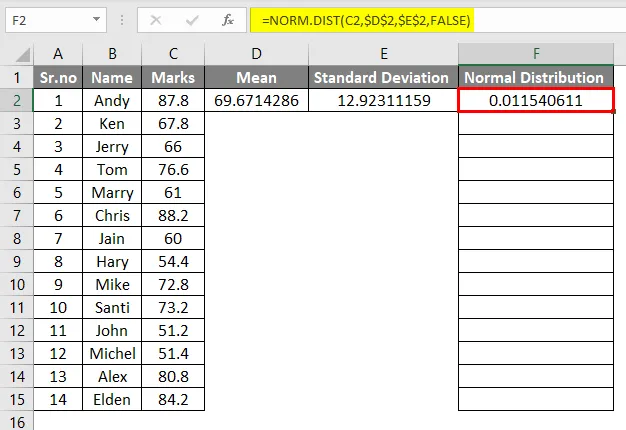
- Použitím rovnakého vzorca pre každú značku získate normálne distribučné hodnoty ako je uvedené nižšie.
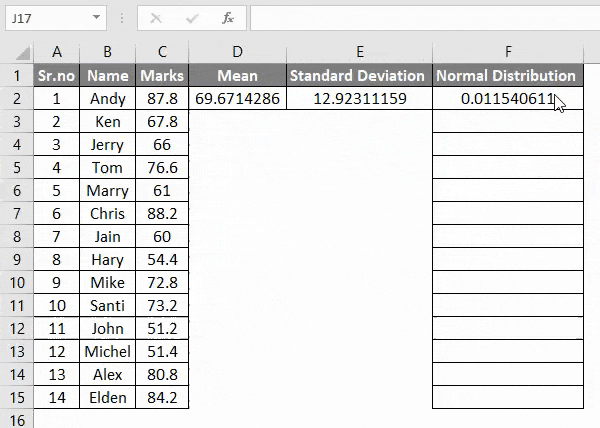
Ako urobiť normálny distribučný graf v Exceli?
Vytvorenie normálneho distribučného grafu v Exceli je veľmi jednoduché a ľahké. Poďme pochopiť, ako urobiť normálny distribučný graf vynikajúcim príkladom.
Túto šablónu pre normálny distribučný graf Excel si môžete stiahnuť tu - šablónu pre normálny distribučný graf ExcelVypočítali sa normálne distribučné hodnoty pre každú osobu. Použitím vyššie uvedených výpočtov môžeme vykresliť graf.
Môžeme vykresliť normálne rozdelenie známok každej osoby. Použite nasledujúcu tabuľku.
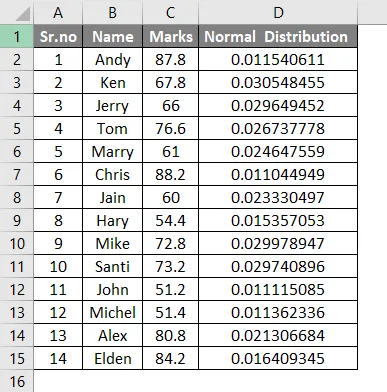
Pre lepšie pochopenie je možné pri vytváraní grafu stĺpec značiek zoradiť od najnižšej po najvyššiu. Výsledkom bude zvonovitý tvar a indikuje normálne rozdelenie od najnižšej po najvyššiu v grafe Excelu.
- Vyberte stĺpec Značky a potom prejdite na kartu Domovská stránka <Zoradiť a filtrovať <Zoradiť od najmenšej po najväčšiu.

- Stĺpec so značkami sa zoradí od najmenšej po najväčšiu. A údaje vyzerajú takto.

- Ak chcete urobiť tabuľku ako normálny distribučný graf v Exceli, vyberte stĺpce tabuľky Značky a Normálne rozdelenie. Prejdite na kartu Vložiť a kliknite na Odporúčané grafy .
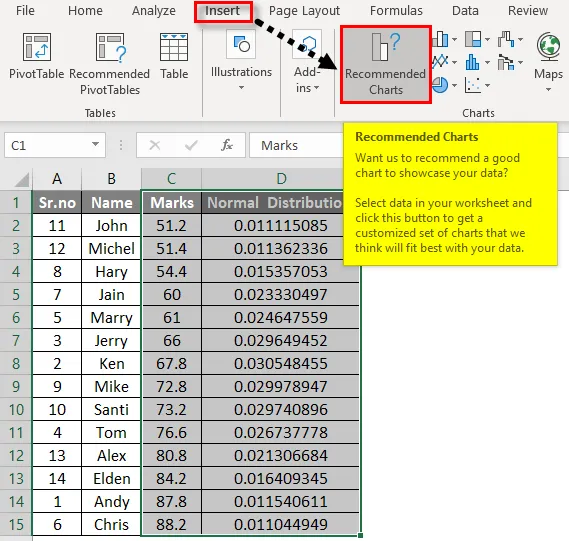
- Pri vkladaní grafu vyberte Všetky grafy .

- Vyberte XY (Scatter) a môžete zvoliť preddefinované grafy, ktoré sa majú začať rýchlo. V hornej časti dialógového okna nájdete vstavané štýly, ktoré kliknete na tretí štýl Scatter with Smooth Lines.

- Vyberte druhý graf a kliknite na OK .
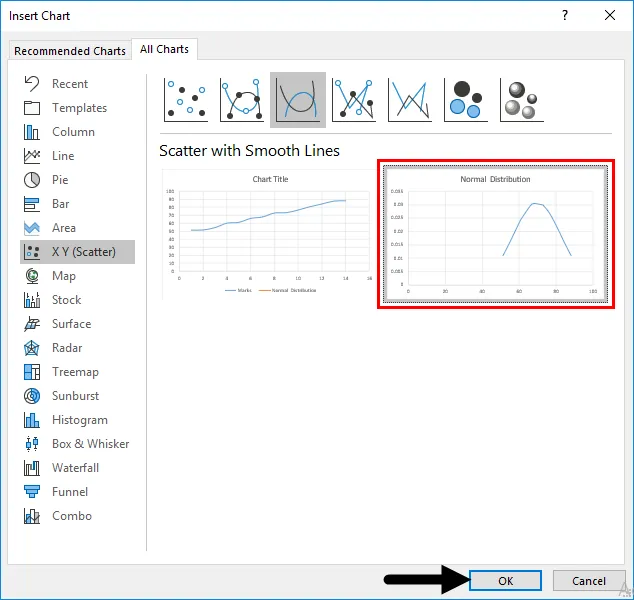
- Dáta budú rozptýlené ako zvonovitý tvar, čo ukazuje na distribúciu od najnižšej po najvyššiu.
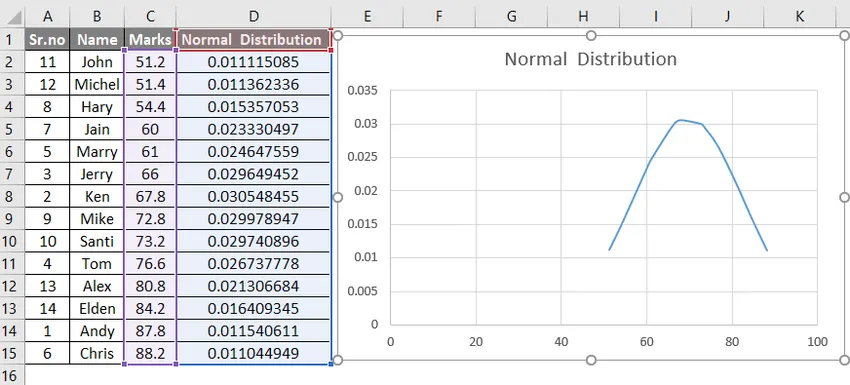
- Názov môžeme priradiť osi X a Y. Kliknutím na symbol „+“ získate ďalšie veci, ktoré môžete na vytvorenom grafe vykonať, a potom kliknite na názov osi .
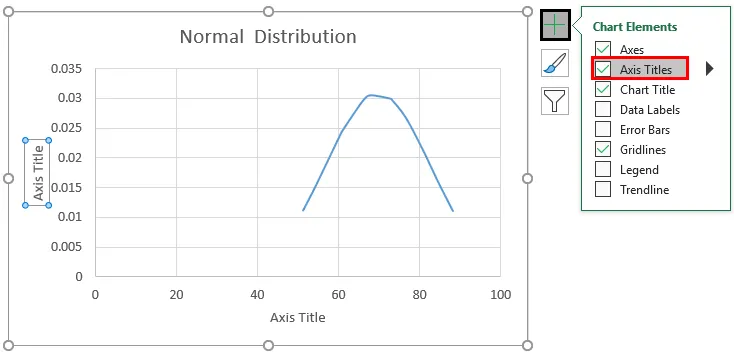
- Teraz sa názvy osí uvedú vložením názvu osi.

Toto je normálny distribučný graf pre dané údaje v Exceli. Tento graf uľahčuje analýzu. Kto prekríži strednú hodnotu alebo priemernú hodnotu, sa dá ľahko nájsť.
Čo je potrebné pamätať
- Ak stredná alebo štandardná odchýlka nie je číselná hodnota, vráti sa chybná hodnota # HODNOTA.
- Keď sa štandardná odchýlka ≤0 NORM.DIST vráti # NUM! chyba
- Normálny distribučný graf vo vynikajúcom výsledku vedie k zvonovitej krivke.
- Zoraďte hodnoty pred vykreslením v normálnom distribučnom grafe, aby ste dosiahli vynikajúci graf v tvare krivky.
- Normálny distribučný graf v Exceli je grafické znázornenie normálnych distribučných hodnôt v Exceli. To ukazuje rozptyl hodnôt od priemeru.
Odporúčané články
Toto bol sprievodca normálnym distribučným grafom v Exceli. Tu diskutujeme o tom, ako vytvoriť normálny distribučný graf v Exceli spolu s príkladom a šablónou Excel na stiahnutie. Môžete si tiež prečítať naše ďalšie navrhované články -
- Distribúcia frekvencie Excelu
- Generovanie náhodných čísel v Exceli
- Príklady rozptylového grafu v Exceli
- Kombinované tabuľky Excel